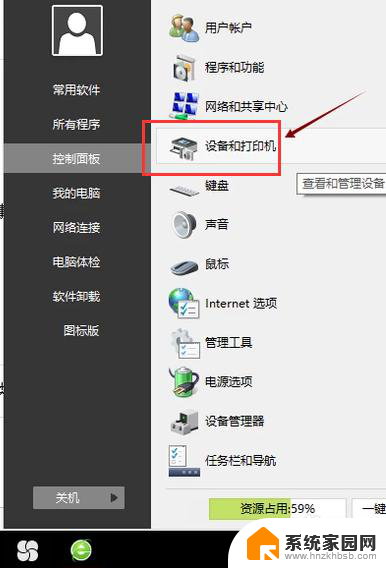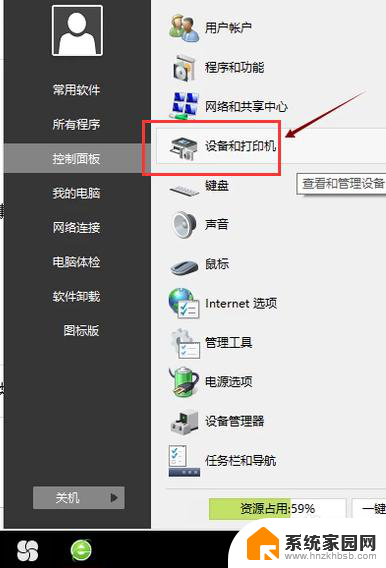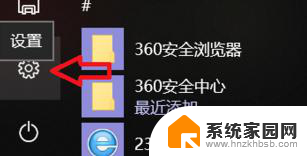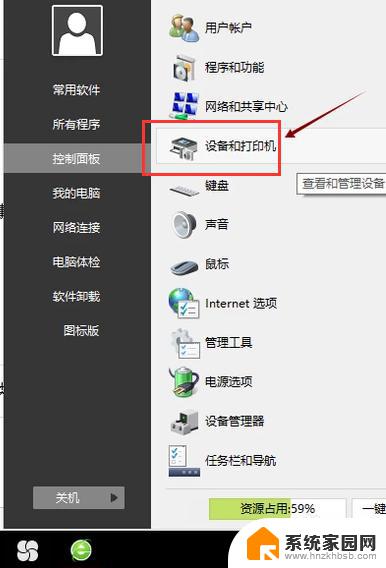佳能打印机怎么装驱动程序 canon佳能打印机驱动安装教程及注意事项
佳能打印机是许多办公室和家庭用户首选的打印设备,但要让打印机正常工作,安装正确的驱动程序是至关重要的,安装佳能打印机驱动程序并不复杂,只需按照一定的步骤进行操作即可。在安装驱动程序时,需要注意选择适合自己打印机型号和操作系统的驱动程序,以确保打印机能够正常工作。在安装过程中,务必确保打印机与电脑连接良好,避免出现连接问题影响安装效果。希望通过本篇教程,您能够顺利安装佳能打印机驱动程序,让打印机发挥最佳效果。
操作方法:
1.首先百度搜索“canon官网驱动”

2.搜索后网页下拉找到“CANON佳能打印机驱动下载 - 打印机驱动网”

3.随后进入鼠标单击进入网页
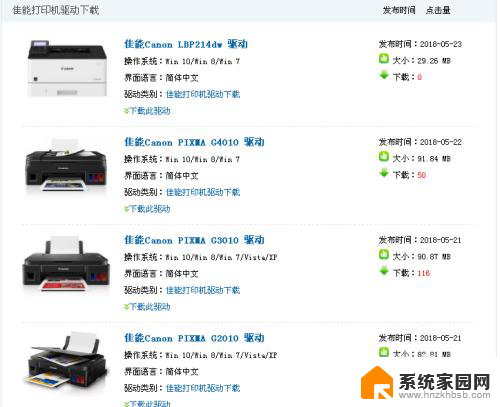
4.找到跟自己打印机相匹配的型号,举例打印机型号:佳能Canon LBP2900
找到相关驱动“佳能Canon LBP2900 激光打印机驱动”

5.找到后点击下面红色框内“下载此驱动”
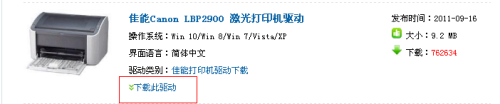
6.点击后弹出此页面
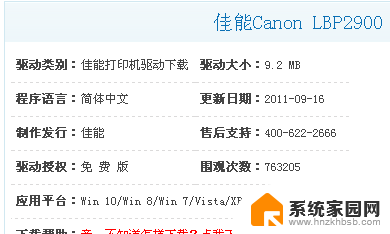
7.下拉网页找到下载链接

8.按照自己电脑系统的不同进行选择下载,然后弹出下载界面。保存位置选择桌面。
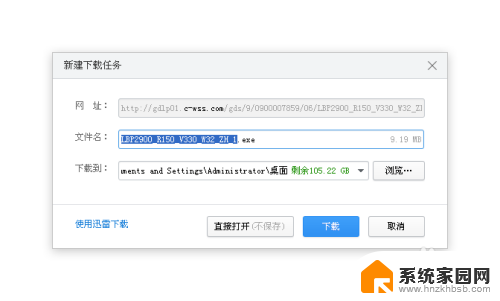
9.下载完成后电脑桌面出现驱动程序。
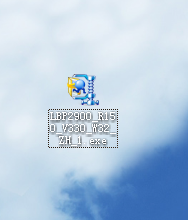
10.鼠标左键双击打开,然后出现以下驱动文件夹。

11.打开此文件夹,会出现三个文件夹。鼠标左键双击选择第一个红框内文件夹
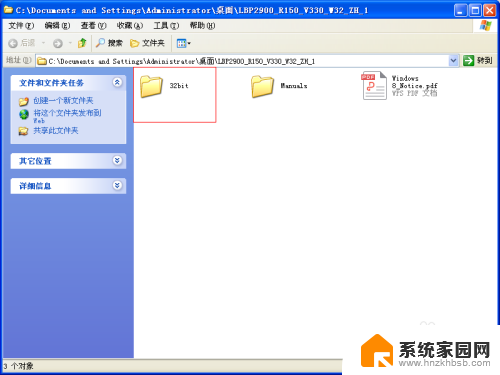
12.打开后,会出现驱动程序(红框内),鼠标左键双击打开驱动程序。
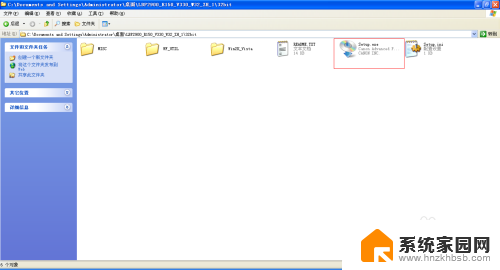
13.按照驱动程序提醒步骤进行安装。
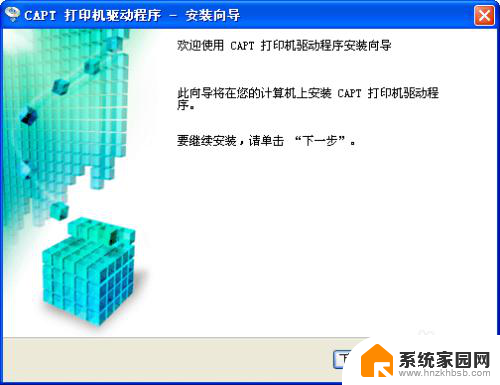
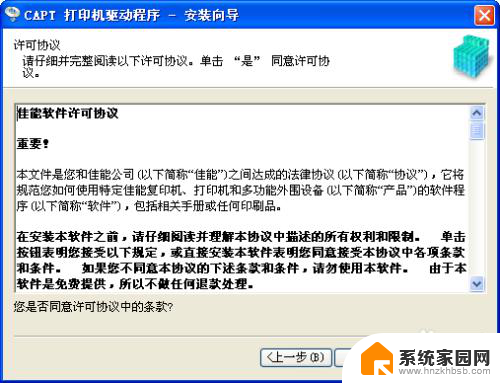
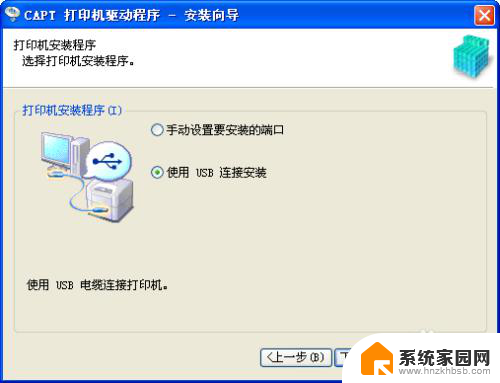

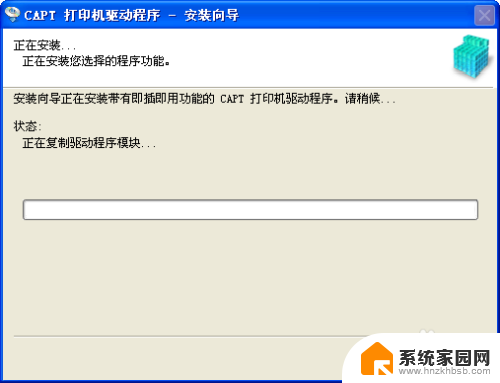
以上是有关如何安装佳能打印机驱动程序的全部内容,如果需要的用户可以按照以上步骤进行操作,希望这对大家有所帮助。